
Cài đặt Face ID hoặc Touch ID là bước đầu để bảo vệ quyền riêng tư trên iPhone của bạn. Nhưng sẽ rất nguy hiểm nếu chỉ dừng lại ở đó. Dưới đây là 3 cách thiết lập bảo mật bổ sung để bảo vệ dự liệu iPhone của bạn an toàn nhất có thể.
Kể từ iPhone X, Apple đã cung cấp tính năng bảo mật Face ID thay thế cho Touch ID từ các dòng máy trước đó. Những tính năng này yêu cầu điện thoại quét vân tay hoặc khuôn mặt của bạn để mở khóa, đảm bảo không ai có quyền truy cập vào thiết bị dù là người quen hay kẻ trộm.

Nhưng ngay cả khi iPhone của bạn đang khóa, vẫn có một số ứng dụng có thể sử dụng được chẳng hạn như vẫn có thể trả lời tin nhắn sử dụng Siri, hoặc đọc những thông báo quan trọng gửi đến. Vì vậy 3 cài đặt dưới đây sẽ giúp loại bỏ hoàn toàn những lo ngại trên.
Không hiển thị thông báo, nội dung tin nhắn trên màn hình khóa
Nếu bạn đang sử dụng iPhone có Face ID, bạn sẽ nhận thấy thông báo trên màn hình khóa của bạn bị ẩn cho đến khi bạn nhấc điện thoại lên và mở khóa bằng khuôn mặt. Hãy nâng cấp tính năng này thêm một bước nữa bằng cách thiết lập cài đặt không hiển thị tin nhắn trên màn hình khóa.
Làm như vậy sẽ khiến những người xung quanh không thể đọc được tin nhắn hoặc email của bạn đang hiển thị nội dung gì. Bạn có thể thực hiện cài đặt này trên cả iPhone sử dụng Touch ID và Face ID như sau.
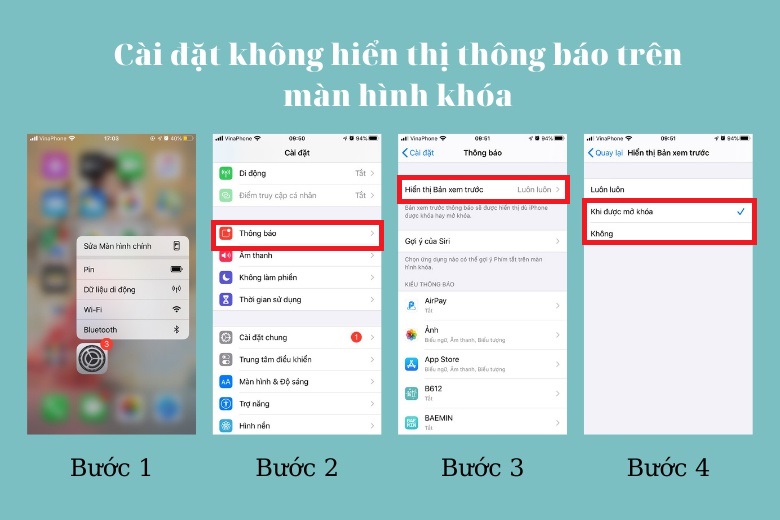
Bước 1: Vào cài đặt.
Bước 2: Vào mục Thông báo.
Bước 3: Chọn mục Hiển thị bản xem trước.
Bước 4: Chọn Khi mở khóa hoặc Không bao giờ.
- Xem thêm: Dịch vụ sửa chữa Face ID các dòng
Bạn cũng có thể cài đặt cách thức hiển thị thông báo cho từ ứng dụng nhắn tin cụ thể như zalo, messenger, skype, line, v.v bằng cách sau:
Từ mục Thông báo trong cài đặt, kéo xuống dưới và chọn ứng dụng nhắn tin cần cài đặt, sau đó chọn cách thức hiển thị bản xem trước mà bạn muốn. Sau khi đã thiết lập xong những tin nhắn sau đó sẽ được hiển thị ngoài màn hình khóa như hình dưới.

Kiểm soát các tác vụ có thể thực hiện khi iPhone đang khóa
Như đã nói ở đầu bài, cài đặt bảo mật này là bước quan trọng nhất để bảo vệ iPhone của bạn khỏi các hành động xấu từ người khác khi có thể thực hiện các tác vụ được cho phép trên màn hình khóa.
Ví dụ: Người khác có thể nhấn phím Home (trên iPhone có Touch ID) hoặc giữ nút nguồn (trên iPhone có Face ID) để kích hoạt Siri và yêu cầu nó gửi tin nhắn hoặc thực hiện cuộc gọi trên điện thoại của bạn. Hoặc họ cũng có thể vuốt sang phải trên màn hình khóa để xem trang Chế độ xem hôm nay của bạn, nơi bạn cập nhật ghi chú, lịch làm việc trong ngày của mình và các thông tin cá nhân khác, trong khi điện thoại bị khóa.
Cách cài đặt cho phép truy cập ứng dụng trên màn hình khóa như sau:
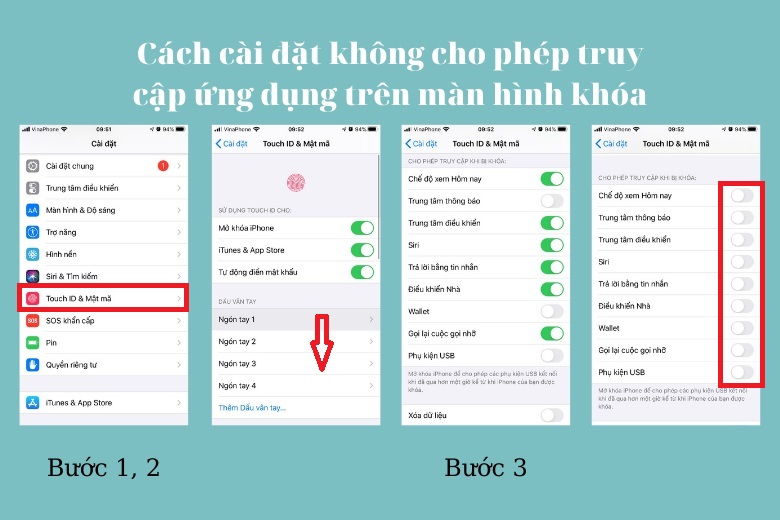
Bước 1: Vào cài đặt.
Bước 2: Vào mục Face ID hoặc Touch ID & Mật mã.
Bước 3: Nhập mật mã và cuộn xuống mục Cho phép truy cập khi bị khóa.
Lúc này bạn sẽ nhìn thấy danh sách các ứng dụng được cho phép sử dụng khi màn hình đang khóa từ những thứ như Siri, Chế độ xem hôm nay đến Trung tâm điều khiển và Ví. Mọi tính năng này khi được bật đều có thể được truy cập trực tiếp từ màn hình khóa.Hãy chọn lọc những tính năng bạn cảm thấy an tâm và tắt hết các tính năng còn lại.
Cài đặt “xóa dữ liệu” tự động đôi khi sẽ mang lại hiệu quả
Cài đặt này chỉ nên làm nếu bạn thường xuyên sao lưu iPhone và có thể lấy lại thông tin của mình một cách dễ dàng.
Khi tính năng Xóa dữ liệu được bật, nếu ai đó nhập sai mật mã trên thiết bị của bạn sai 10 lần, nó sẽ tự động khôi phục cài đặt gốc.
Quá trình này không chỉ diễn ra trong vài phút. Sau một vài lần nhập sai, điện thoại của bạn sẽ đặt giới hạn thời gian trước khi ai đó có thể thử nhập lại mật mã. Sau một lần thử không thành công khác, thời gian giữa các lần thử sẽ được kéo dài. Đối với một người nào đó đạt đến mốc 10 lần thử không thành công sẽ mất 1 giờ 36 phút trước khi tính năng xóa được kích hoạt.
Cách cài đặt “xóa dữ liệu” tự động như sau:
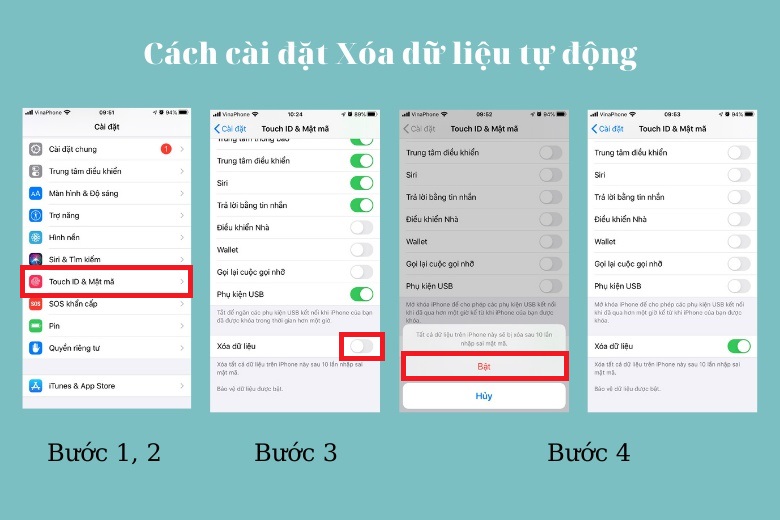
Bước 1: Vào cài đặt.
Bước 2: Vào mục Face ID hoặc Touch ID & Mật mã.
Bước 3: Nhập mật mã và cuộn xuống mục Xóa dữ liệu.
Bước 4: Gạt thanh trạng thái sang màu xanh lá.
Sau khi tham khảo bài viết này, bạn đã có thể kiểm soát quyền riêng tư trên thiết bị của mình một cách chặt chẽ hơn, dành ra vài phút để cài đặt những tính năng này để có thể an tâm không ai có thể xem và sử dụng iPhone của bạn với mục đích không trong sáng.
Chúc bạn cài đặt thành công, theo dõi Viện Di Động để đọc nhiều bài viết hay và thú vị liên quan đến công nghệ các bạn nhé!
Xem thêm:
- Hướng dẫn làm sạch loa và làm sạch cổng sạc iPhone, các lưu ý quan trọng
- iPhone 11 chống thấm nước như thế nào và bạn nên làm gì khi điện thoại bị ướt
Viện Di Động








Bình luận & hỏi đáp